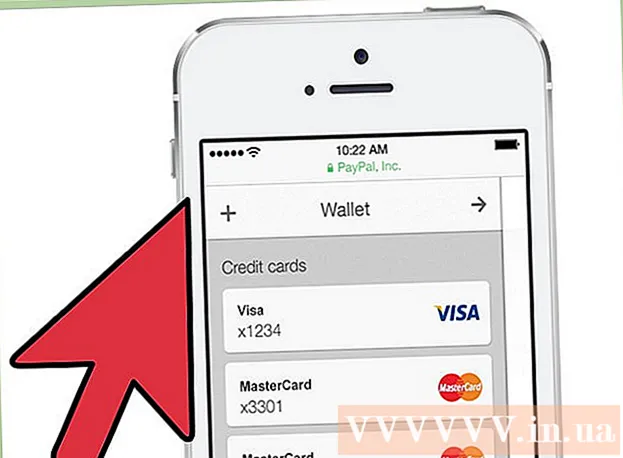Автор:
William Ramirez
Жаратылган Күнү:
17 Сентябрь 2021
Жаңыртуу Күнү:
1 Июль 2024

Мазмун
- Кадамдар
- 3 -метод: iOS 7ди колдонуу
- 3 -метод 2: iOS 6 колдонуу
- 3 -метод 3: Компьютерден сатып алууларды өткөрүп берүү
- Кеңештер
- Эскертүүлөр
Эгерде сиз iTunesти көп сатып алсаңыз, анда сиздин iPhone каалаган нерсеңиз үчүн жетиштүү орун жок экенин байкасаңыз болот. Албетте, жаңысына орун бошотуу үчүн эски нерсени өчүрө баштайсыз. Бирок күтүлбөгөн жерден пульттон бир нерсе керек болсочу? ITunes колдонмосу менен сиз эски сатып алууларыңызды көрүп, каалаган убакта кайра жүктөп алсаңыз болот. Муну кантип жасоону билүү үчүн бул үйрөткүчтү ээрчиңиз.
Кадамдар
3 -метод: iOS 7ди колдонуу
 1 ITunes Store колдонмосун ачыңыз. Эгерде сиздин иконкалар папкаларга иреттелген болсо, анда ал "Музыка" папкасында болушу мүмкүн. Ачылгандан кийин, сиз iTunesтин башкы бетине өтөсүз.
1 ITunes Store колдонмосун ачыңыз. Эгерде сиздин иконкалар папкаларга иреттелген болсо, анда ал "Музыка" папкасында болушу мүмкүн. Ачылгандан кийин, сиз iTunesтин башкы бетине өтөсүз.  2 "Дагы" баскычын чыкылдатыңыз. Бул экрандын ылдый жагында, оң бурчта. Бул iTunes менюну ачат.
2 "Дагы" баскычын чыкылдатыңыз. Бул экрандын ылдый жагында, оң бурчта. Бул iTunes менюну ачат.  3 "Сатып алынды" баскычын чыкылдатыңыз. Бул сиз көргүңүз келген сатып алуулардын түрүн тандоого мүмкүндүк берет. Сиз музыка, кино жана телешоулорду тандай аласыз.
3 "Сатып алынды" баскычын чыкылдатыңыз. Бул сиз көргүңүз келген сатып алуулардын түрүн тандоого мүмкүндүк берет. Сиз музыка, кино жана телешоулорду тандай аласыз.  4 Жүктөп алгыңыз келген мазмунду табыңыз. Категорияны тандагандан кийин, iPhone'го жүктөгүңүз келген мазмунду табыңыз. Эгер сиз музыка же телеберүүлөрдү көрүп жатсаңыз, анда музыканттын атын же шоунун атын чыкылдатуу менен жеткиликтүү нерселердин тизмеси көрсөтүлөт. Телефонуңузга мазмунду жүктөп баштоо үчүн "iCloud" баскычын басыңыз.
4 Жүктөп алгыңыз келген мазмунду табыңыз. Категорияны тандагандан кийин, iPhone'го жүктөгүңүз келген мазмунду табыңыз. Эгер сиз музыка же телеберүүлөрдү көрүп жатсаңыз, анда музыканттын атын же шоунун атын чыкылдатуу менен жеткиликтүү нерселердин тизмеси көрсөтүлөт. Телефонуңузга мазмунду жүктөп баштоо үчүн "iCloud" баскычын басыңыз. - Белгилүү музыкант же телешоу категориясында бар нерселерди жүктөп алуу үчүн, тизменин башындагы "Баарын жүктөө" баскычын чыкылдатыңыз.
 5 Жүктөп алуунун жүрүшүн текшериңиз. Файлдарыңыз жүктөлө баштаганда, Дагы менюсунда Жүктөөлөр баскычын басуу менен прогрессти текшере аласыз. Бул учурда жүктөлүп жаткан нерсенин тизмесин, ошондой эле учурдагы жүктөөнүн жүрүшүн көрсөтөт.
5 Жүктөп алуунун жүрүшүн текшериңиз. Файлдарыңыз жүктөлө баштаганда, Дагы менюсунда Жүктөөлөр баскычын басуу менен прогрессти текшере аласыз. Бул учурда жүктөлүп жаткан нерсенин тизмесин, ошондой эле учурдагы жүктөөнүн жүрүшүн көрсөтөт. - Эгерде сиз бир эле учурда көптөгөн файлдарды жүктөп жатсаңыз, анда трафигиңизди басып калбоо үчүн Wi-Fi тармагына кошулууну каалашыңыз мүмкүн.
3 -метод 2: iOS 6 колдонуу
 1 ITunes тиркемесин иштетүү үчүн iPhone'уңуздун башкы экранындагы iTunes сүрөтчөсүн чыкылдатыңыз.
1 ITunes тиркемесин иштетүү үчүн iPhone'уңуздун башкы экранындагы iTunes сүрөтчөсүн чыкылдатыңыз. 2 Экрандын ылдый жагындагы "Сатылып алынган" баскычын чыкылдатыңыз.
2 Экрандын ылдый жагындагы "Сатылып алынган" баскычын чыкылдатыңыз. 3 Пайда болгон категориялардын бирин тандаңыз.
3 Пайда болгон категориялардын бирин тандаңыз. 4 Мурунку сатып алууларыңызды көрүү үчүн манжаңызды басыңыз. Сиз ошондой эле натыйжаларды иреттөө үчүн издөө кутучасын колдоно аласыз. Кайсы категорияны тандаганыңызга жараша музыкантты, телеберүүнү же тасманы басыңыз.
4 Мурунку сатып алууларыңызды көрүү үчүн манжаңызды басыңыз. Сиз ошондой эле натыйжаларды иреттөө үчүн издөө кутучасын колдоно аласыз. Кайсы категорияны тандаганыңызга жараша музыкантты, телеберүүнү же тасманы басыңыз.  5 Эми көргүңүз келген альбомду же серияны басыңыз. (Бул кадам мурда сатылып алынган тасмалар үчүн милдеттүү эмес)
5 Эми көргүңүз келген альбомду же серияны басыңыз. (Бул кадам мурда сатылып алынган тасмалар үчүн милдеттүү эмес)  6 Жүктөп алгыңыз келген ырды, эпизодду же тасманы тандап, жүктөө баскычын (жебе менен булут) чыкылдатыңыз. Же болбосо, бир нече файлды жүктөө үчүн "Баарын жүктөө" баскычын чыкылдатыңыз.
6 Жүктөп алгыңыз келген ырды, эпизодду же тасманы тандап, жүктөө баскычын (жебе менен булут) чыкылдатыңыз. Же болбосо, бир нече файлды жүктөө үчүн "Баарын жүктөө" баскычын чыкылдатыңыз.  7 Сатып алууларыңыз жүктөлүп бүткүчө күтө туруңуз. Сырсөзүңүздү киргизгенден кийин, мурунку сатып алууларыңыз жүктөлө баштайт жана iPhone'дун башкы экранындагы видеодо же музыкалык колдонмолордо жеткиликтүү болот.
7 Сатып алууларыңыз жүктөлүп бүткүчө күтө туруңуз. Сырсөзүңүздү киргизгенден кийин, мурунку сатып алууларыңыз жүктөлө баштайт жана iPhone'дун башкы экранындагы видеодо же музыкалык колдонмолордо жеткиликтүү болот.
3 -метод 3: Компьютерден сатып алууларды өткөрүп берүү
 1 Айфонуңузду компьютериңизге туташтырыңыз. ITunes өзүнөн башталышы керек. Эгер андай болбосо, iTunesти док же стол аркылуу ачыңыз.
1 Айфонуңузду компьютериңизге туташтырыңыз. ITunes өзүнөн башталышы керек. Эгер андай болбосо, iTunesти док же стол аркылуу ачыңыз.  2 ITunes сатып алууларыңызды компьютериңизге жүктөп алыңыз. Аккаунтуңузга киргениңизди текшериңиз ("Дүкөнгө" чыкылдатып, "Кирүүнү" тандап), анан iTunes дүкөнүн ачыңыз. Издөө тилкесинин астындагы "Китепкана" баскычын басыңыз.
2 ITunes сатып алууларыңызды компьютериңизге жүктөп алыңыз. Аккаунтуңузга киргениңизди текшериңиз ("Дүкөнгө" чыкылдатып, "Кирүүнү" тандап), анан iTunes дүкөнүн ачыңыз. Издөө тилкесинин астындагы "Китепкана" баскычын басыңыз. - ITunes, андан кийин "Тандоолор" дегенди тандаңыз. "Булуттагы сатып алууларда iTunesти көрсөтүү" текшерилгенин текшериңиз. OK басыңыз.
- Сол жактагы китепкана менюсун жүктөп алгыңыз келген мазмундун категориясын ачыңыз.
- Жүктөп алгыңыз келген мазмунга өтүңүз.
- Аны компьютериңизге жүктөө үчүн мазмундун жанындагы жүктөө сөлөкөтүн басыңыз.
 3 Жаңы сатып алууларды мезгилдештирүү. Издөө тилкесинин астындагы түзмөгүңүздүн атын чыкылдатыңыз же iTunesтин сол жагында тандаңыз. Музыка өтмөгүн чыкылдатып, "Музыканы шайкештирүү" кутучасын белгилеңиз. Муну телеберүүлөр, подкасттар жана тасмалар үчүн кайталаңыз.
3 Жаңы сатып алууларды мезгилдештирүү. Издөө тилкесинин астындагы түзмөгүңүздүн атын чыкылдатыңыз же iTunesтин сол жагында тандаңыз. Музыка өтмөгүн чыкылдатып, "Музыканы шайкештирүү" кутучасын белгилеңиз. Муну телеберүүлөр, подкасттар жана тасмалар үчүн кайталаңыз.  4 Мазмунуңузду шайкештириңиз. Баштоону чечкенде, беттин ылдый жагындагы "Колдонуу" баскычын чыкылдатыңыз. Мазмунуңуз iPhone'го шайкештештирилет, эгер сизде бош орун жетиштүү болсо.
4 Мазмунуңузду шайкештириңиз. Баштоону чечкенде, беттин ылдый жагындагы "Колдонуу" баскычын чыкылдатыңыз. Мазмунуңуз iPhone'го шайкештештирилет, эгер сизде бош орун жетиштүү болсо.
Кеңештер
- Эгерде сиз кино же сериал сыяктуу файлдардын чоң жыйнагын жүктөп жатсаңыз, анда iPhoneңузду Wi-Fiга тезирээк туташтыруу эң жакшы.
Эскертүүлөр
- ITunes сатып алууларын жүктөөнү баштаардан мурун, iPhone'уңузда жетиштүү орун бар экенине ишениңиз. Сиз муну Орнотуулар колдонмосунан Жалпы> Колдонуу бөлүмүнө өтүп текшере аласыз.